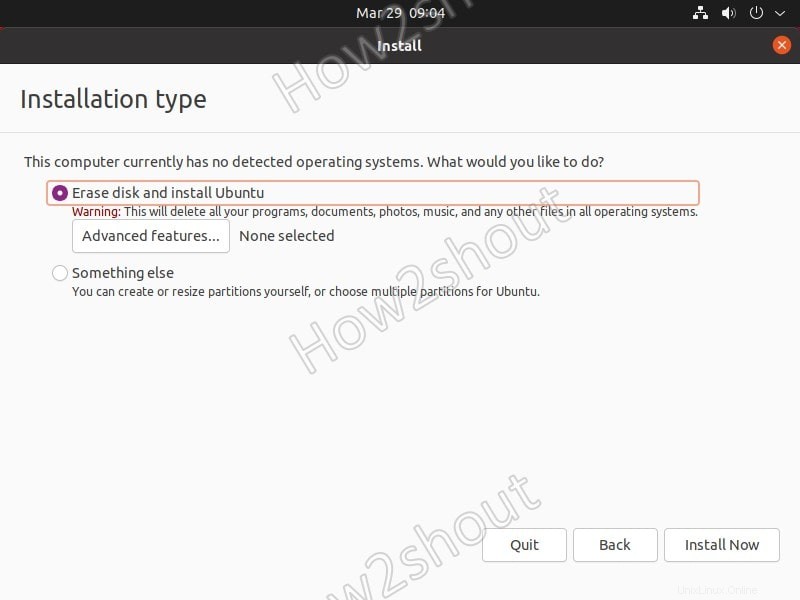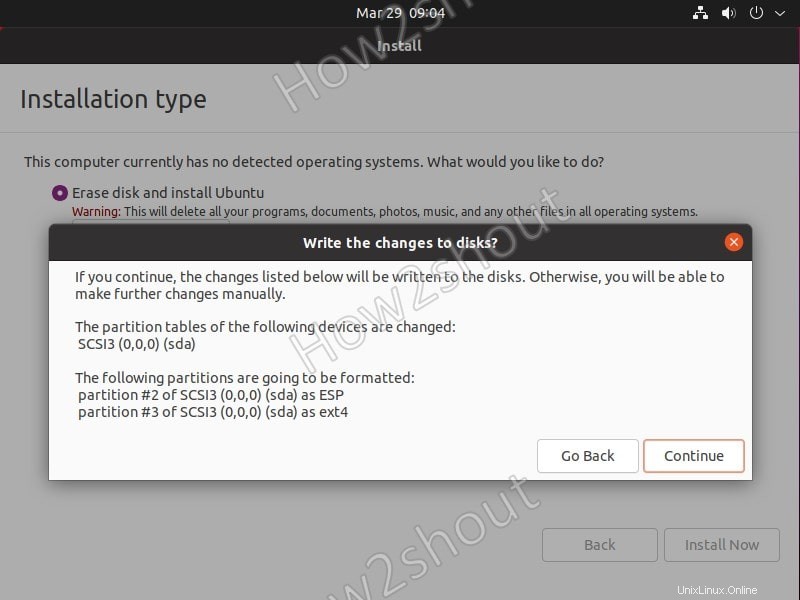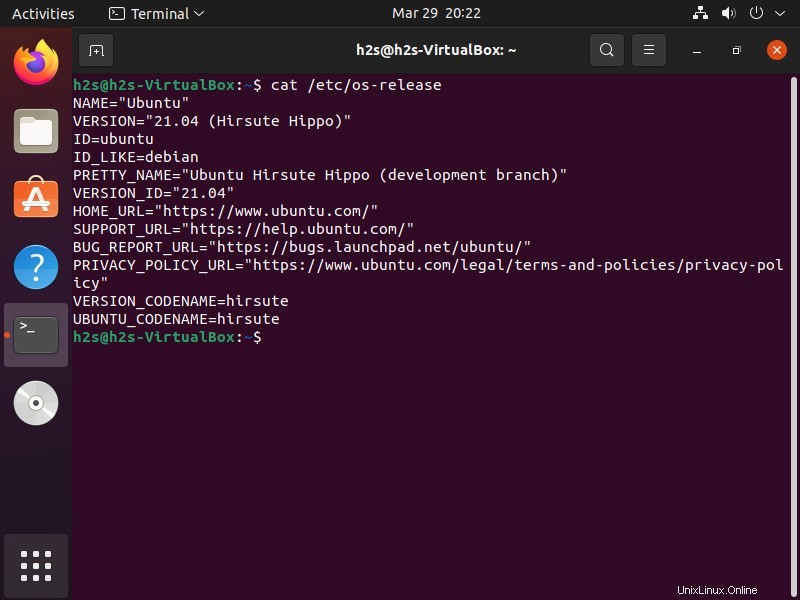Hirsute Hippo est le nom de la prochaine version d'Ubuntu 21.04 de Canonical qui devrait sortir en avril 2021. Et ici, nous verrons comment installer Ubuntu 21.04 sur Virtualbox pour le tester avant de l'avoir sur le système réel.
Ubuntu 21.04 Hirsute Hippo est un système d'exploitation pris en charge à court terme et ne bénéficiera que de neuf mois de support. Par conséquent, les utilisateurs qui souhaitent des mises à jour pendant une période plus longue sans avoir à passer à une nouvelle version d'Ubuntu devraient mieux installer Ubuntu 20.04 LTS ou attendez de passer à la prochaine version LTE, c'est-à-dire Ubuntu 22.04 LTS en avril 2022. L'essentiel est de noter que l'application VirtualBox sera disponible dessus prête à l'emploi…
Étapes pour installer Ubuntu 21.04 sur la machine virtuelle VirtualBox
La procédure pour créer une machine virtuelle sur VirtualBox pour Ubuntu 21.04 sera la même que pour les autres Linux, cependant, voici les étapes à suivre pour plus de clarté…
1. Exécutez VirtualBox
Que vous utilisiez macOS, Windows ou Linux, VirtualBox peut être installé facilement pour chacun d'entre eux, en utilisant la ligne de commande ou l'interface utilisateur graphique.
2. Télécharger le fichier ISO Hirsute Hippo
Nous avons besoin d'un fichier ISO de ce système d'exploitation, qui est disponible sur la page d'image CD d'Ubuntu. Visitez et téléchargez la version quotidienne pour la tester.
3. Créer une machine virtuelle Ubuntu 21.04
- Cliquez sur Nouveau bouton.
- Donnez un nom à votre machine virtuelle. Ici, nous donnons Ubuntu 21.04 et laissons le reste tel quel.
- Utilisez le curseur et allouez environ 4 Go de RAM à la VM.
- Créer un disque dur virtuel.
- Format de fichier du disque dur
- Sélectionnez le schéma par défaut "Allocation dynamique".
- Attribuer un espace de stockage sur disque dur virtuel…
- Une fois la machine virtuelle créée, sélectionnez-la et cliquez sur le bouton Démarrer.
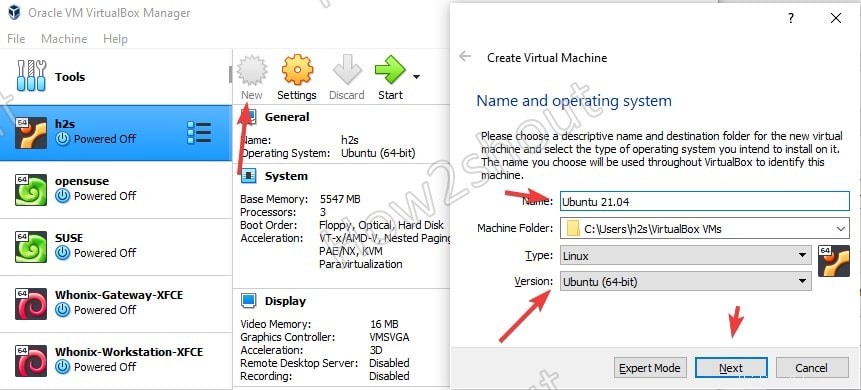
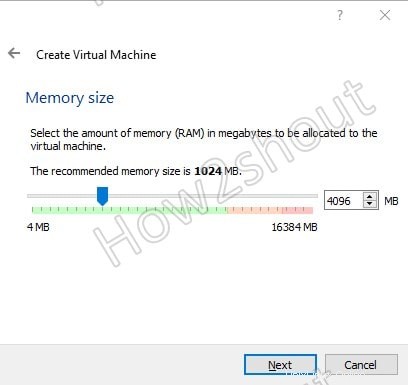
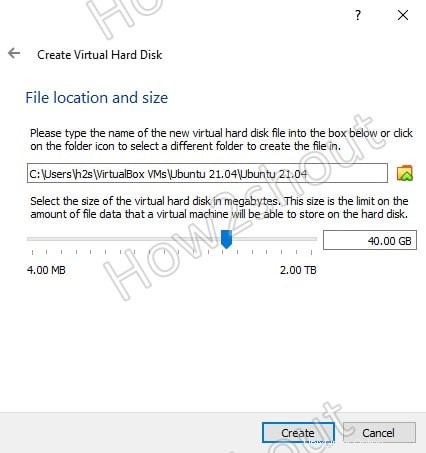
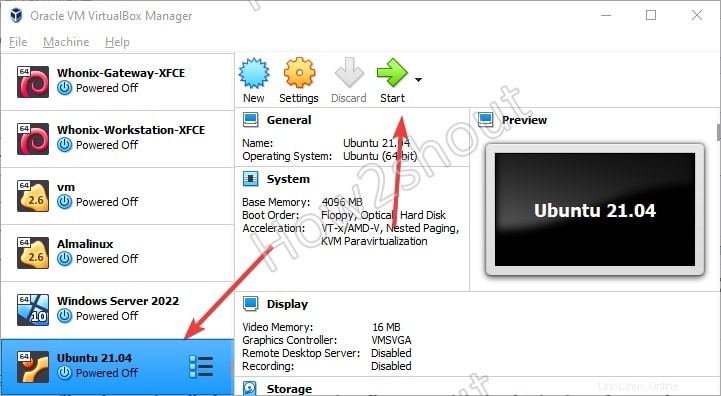
4. Sélectionnez le fichier ISO Ubuntu Hirsute Hippo
- Cliquez sur le dossier icône.
- Appuyez sur Ajouter bouton.
- Sélectionnez l'ISO téléchargé Ubuntu 21.04 fichier.
- Maintenant, il s'affichera dans les zones de lecteur connecté. Sélectionnez le fichier ISO et cliquez sur Choisir bouton.
- Démarrer la machine virtuelle
- Appuyez sur la touche Entrée pour démarrer le processus de démarrage.
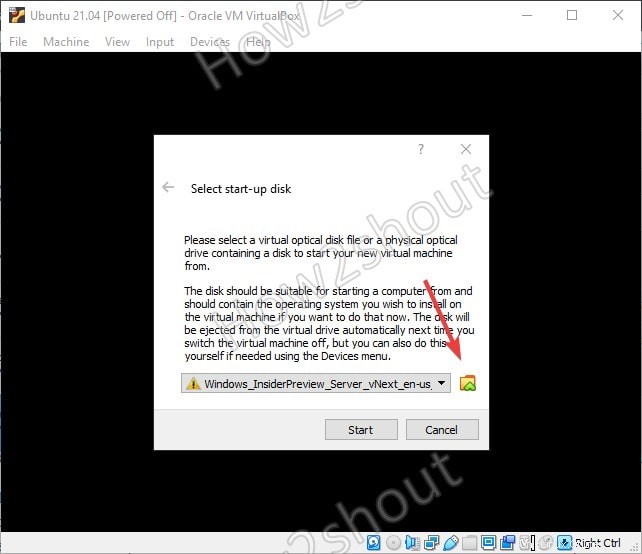
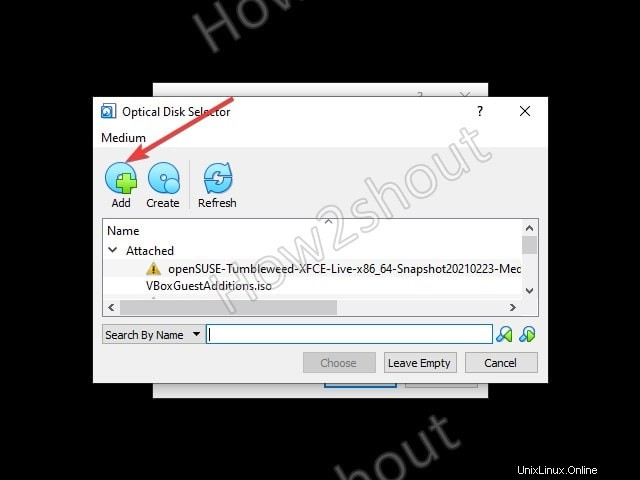
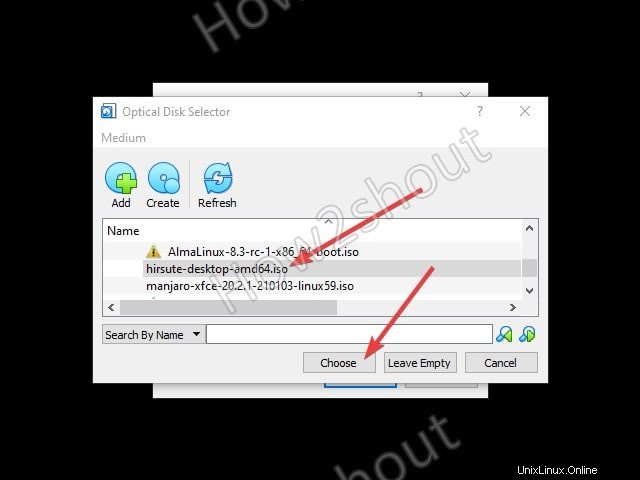
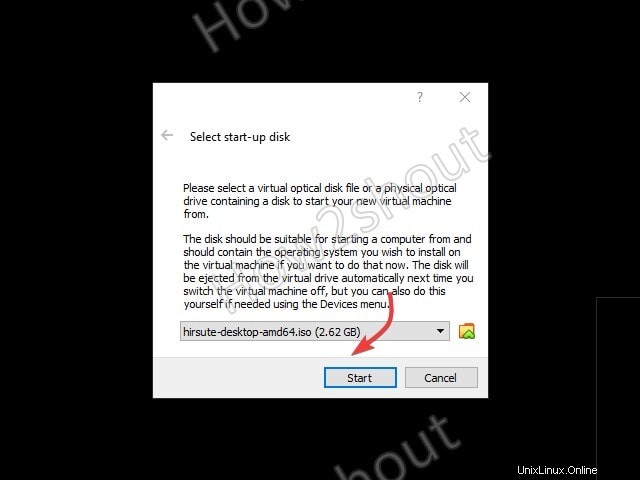
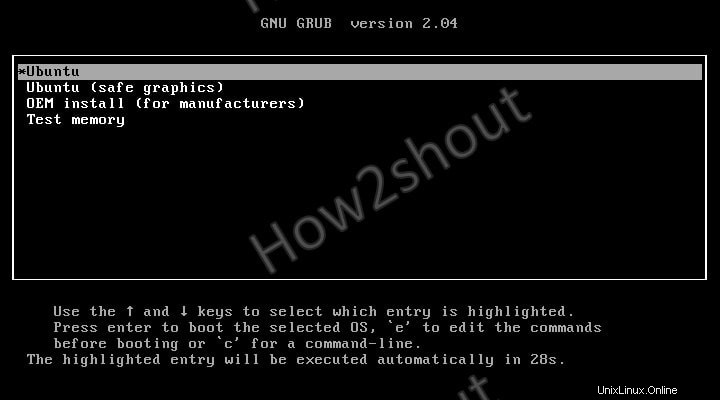
6. Assistant d'installation d'Ubuntu 21.04
Dès que vous obtenez le bureau de cette version de Linux, une fenêtre contextuelle d'assistant d'installation apparaîtra. Cliquez sur le bouton "Installer Ubuntu" et suivez les étapes suivantes. Comme la configuration de la langue, la disposition du clavier, le fuseau horaire, etc. Voici quelques-unes des captures d'écran.
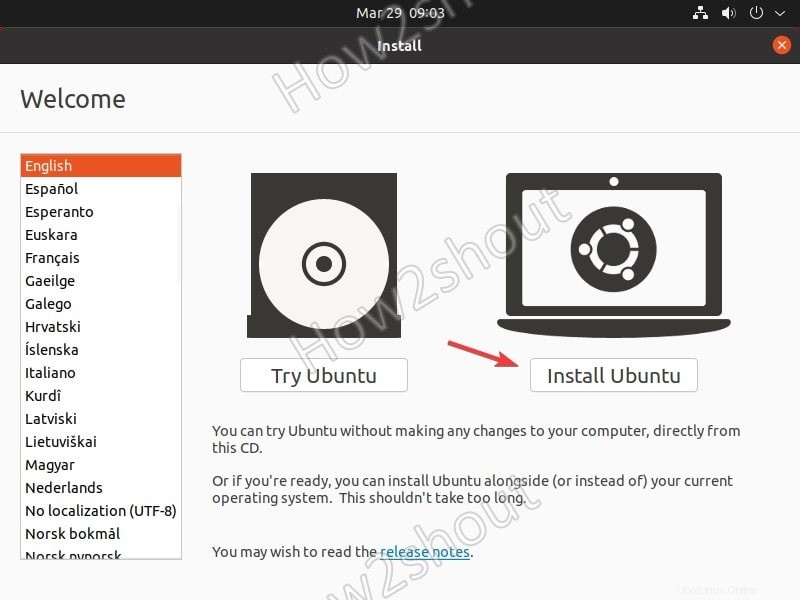
Si vous souhaitez que tous les logiciels de bureau, jeux et autres applications soient livrés avec une installation complète du bureau, sélectionnez le mode d'installation normal, sinon optez pour le mode minimal.
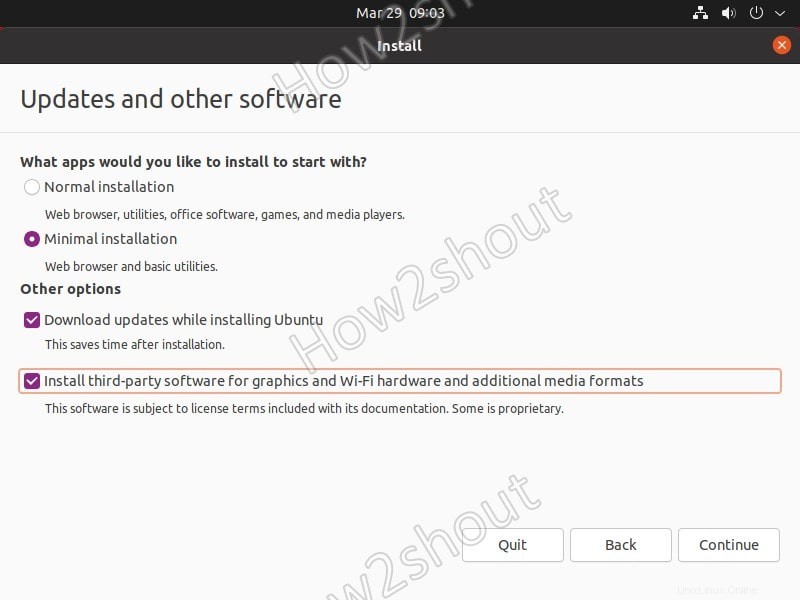
Comme ici, nous installons Ubuntu 21.04 sur Virtualbox, nous n'avons donc qu'un seul disque dur virtuel. Laissez l'option par défaut sélectionnée et cliquez sur le bouton "Installer maintenant".